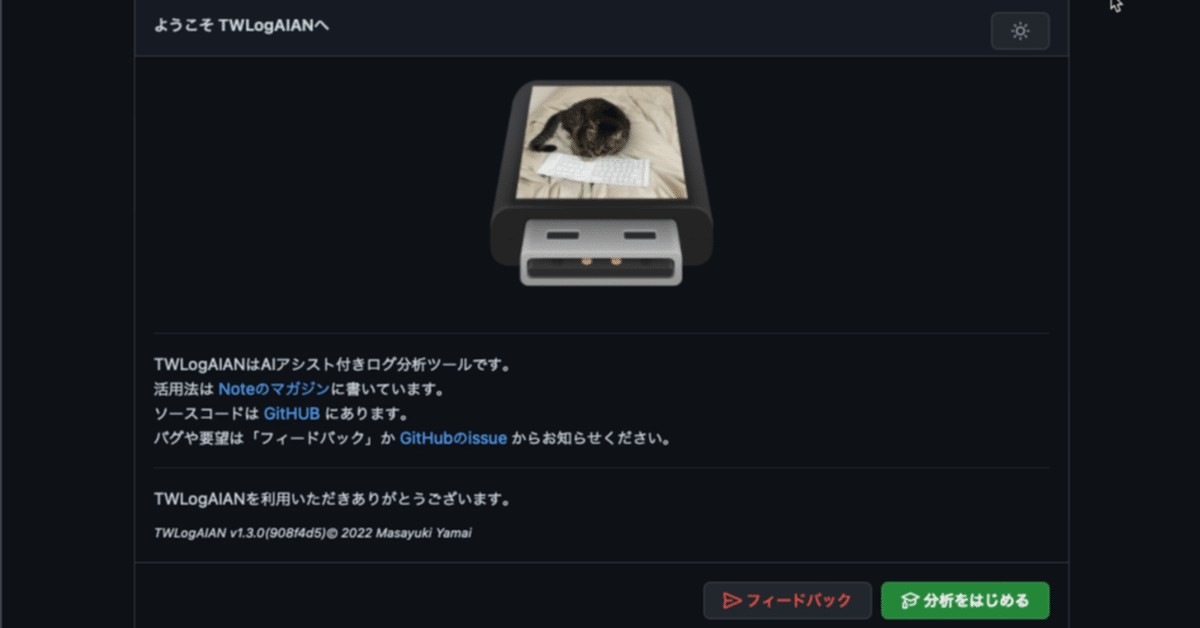
はじめてのTWLogAIAN
便利なAIアシスト付きログ分析ツールTWLogAIANをインストールして使い始めるまでの説明です。TWLogAIANはソフトウェアの開発やサポートを行っている人、セキュリティーインシデントの対応を行う人、ホワイトハッカーになりたい人のためにログ分析をすることを楽しくするツールです。
「ログを簡単に集めて、検索が楽になるインデックスを作成し、検索結果をリッチな表現で分析でき、終わったら簡単に片付ける」という考えで作っています。TWLogAIANの構造は
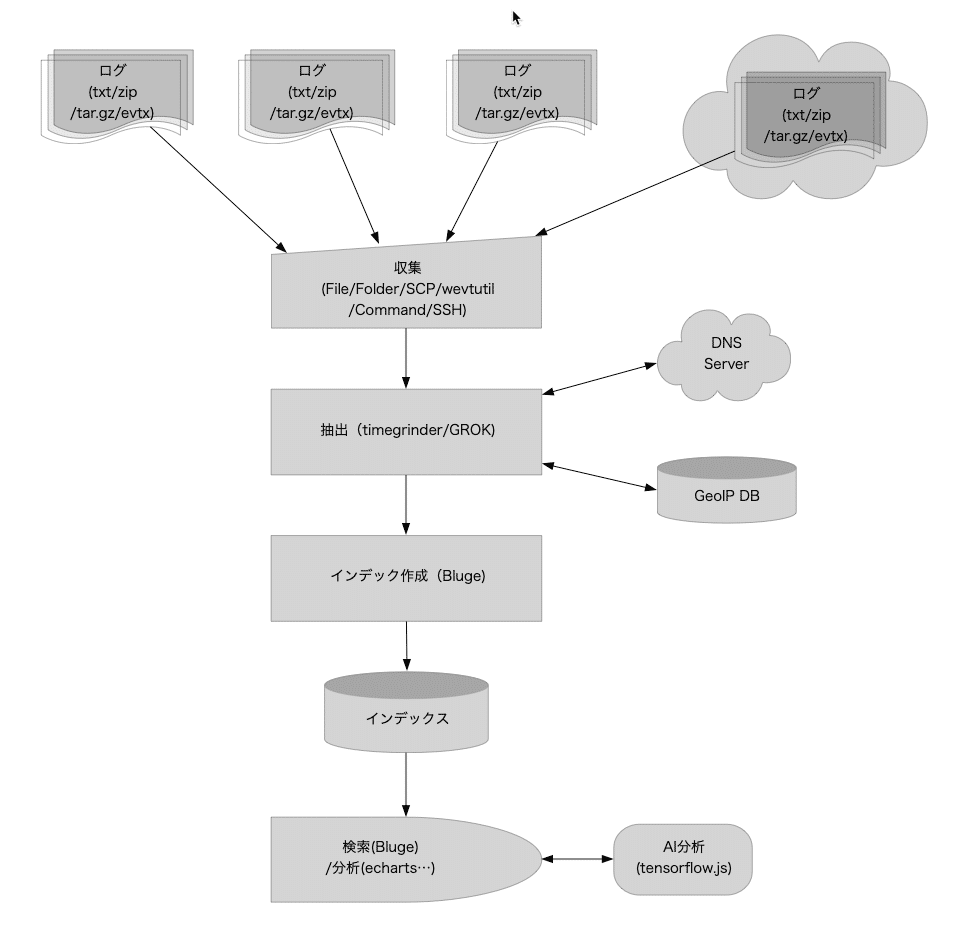
のような感じです。全文検索エンジンにログを読み込んで検索しAIのアシストや可視化によって分析する人を助けてくれます。
動画マニュアル
動画でたいたいの使い方がわかると思います。
注意:動画の中の助手の猫の発言についてですが、猫の世界にはダークサイドはないので、ホワイトハッカーしかいません。
インストール
Windows版のインストール
マイクロソフトストアから<入手>ボタンでインストールできます。

ストアのURLは
です。
Mac OS版のインストール
なんとv1.7.0からMac OS版もAppleの App Storeからインストールできます。
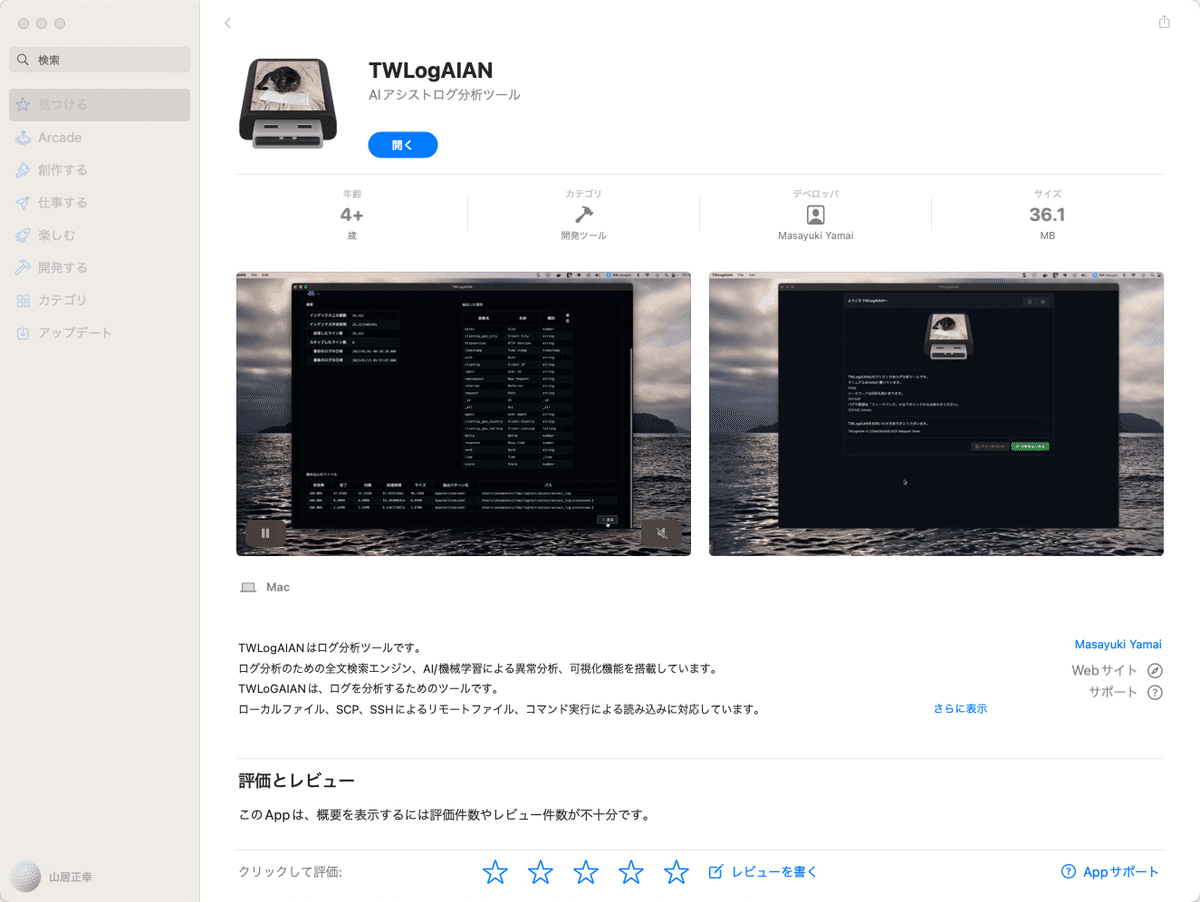
ストアのリンクは、
です。
TWLogAIANの起動
Windowsの場合はスタートメニューからMac OSの場合はランチャーからなどお好きな方法で起動してください。ようこそ画面が表示されるはずです。
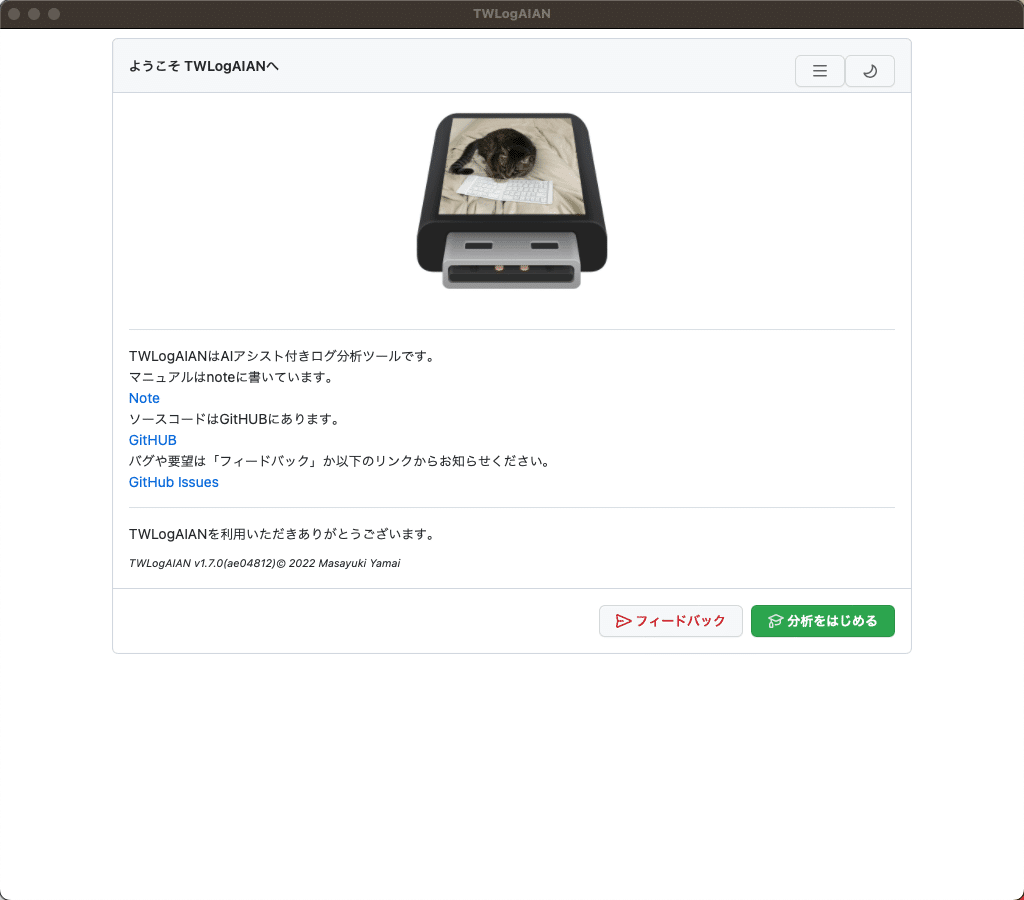
右上の🌙マークをクリックすれば、ダークモードになります。

右上のメニューから言語を英語にもできます。英語版のOSならはじめから英語になっているはずです。

TWLogAIANによるログ分析の流れ
作業フォルダの選択
<分析をはじめる>ボタンをクリックすると、作業フォルダの選択画面が表示されます。
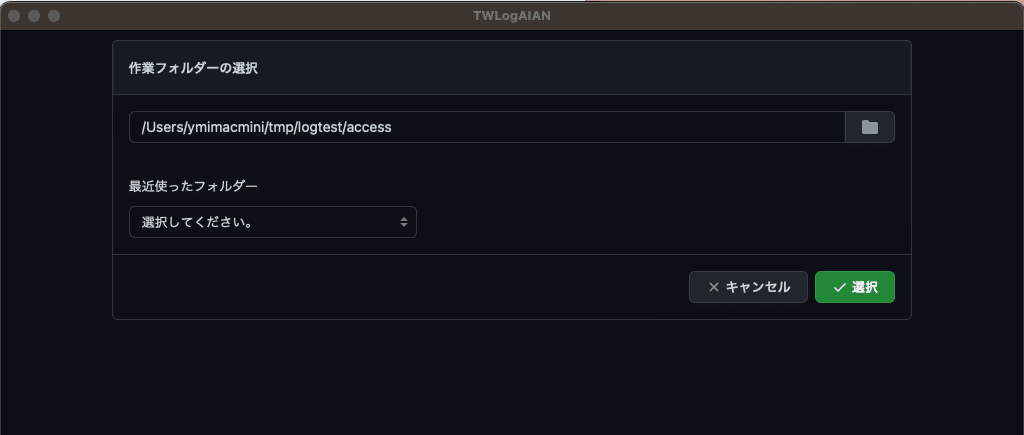
作業フォルダーには分析のための設定ファイルと全文検索エンジンのインデックスが作成されます。分析が終わったらフォルダーごと削除すれば全部
消えます。
ログの読み込み場所の設定
作業フォルダーを選択するとログ分析の設定画面が表示されます。

最初に、ログを読み込む場所の設定をします。分析対象のログが何処にあるかを設定します。最初は<+>ボタンで追加できます。沢山種類がありますが、簡単なのは、単一のファイルかローカルのフォルダです。フォルダを指定するとファイル名のパターンを指定して対象を限定することがきます。

この例だと指定のフォルダにあるaccessから始めるファイル名が対象です。
ログを読み込む処理の設定
対象のログを読み込む場所を指定したら、読み込むを時の処理の設定です。
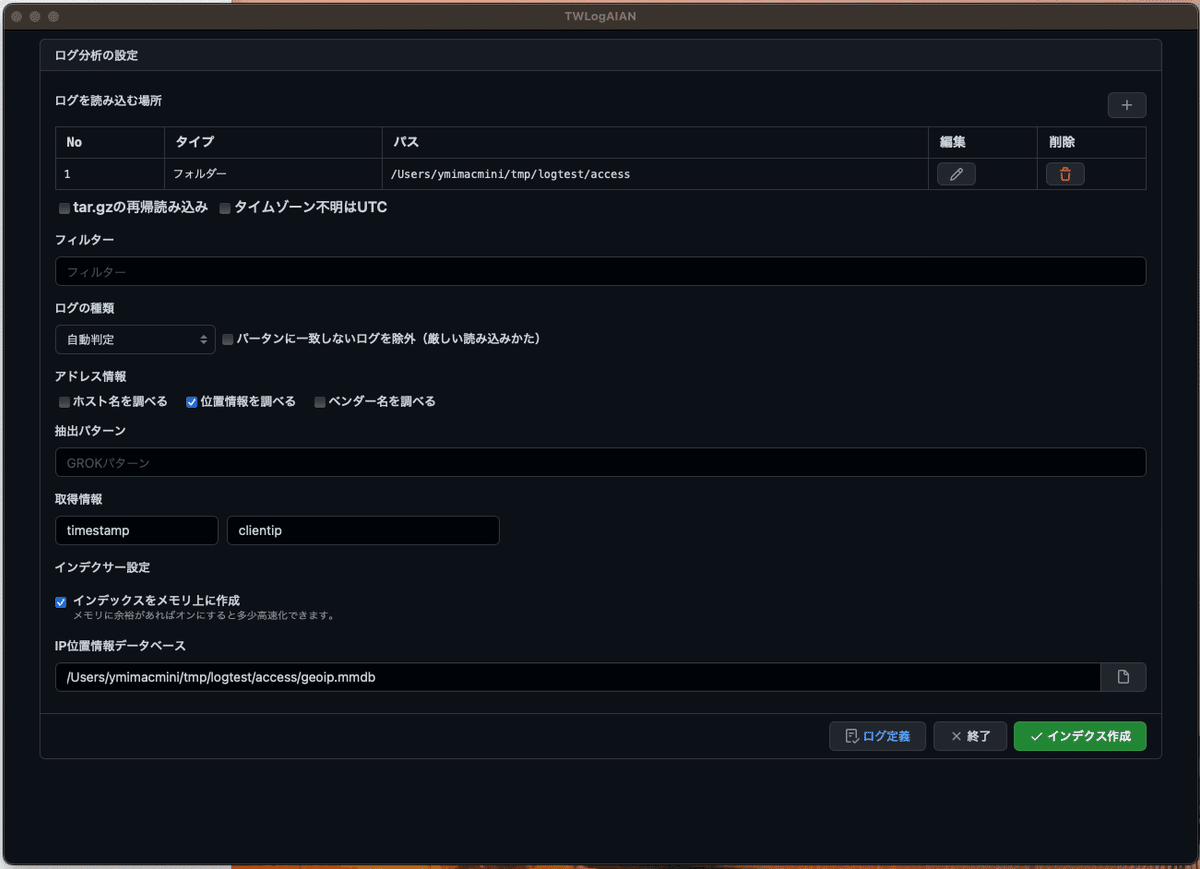
圧縮ファイルの中の圧縮ファイルの扱いやタイムゾーンがない場合の時刻の扱い、読み込むログをフィルターで制限する設定、ログの中からデータを抽出するための設定、IPアドレスなどの情報からホスト名や位置情報を調べる設定、インデックスの作成場所に関する設定があります。
詳しくは別の記事で解説します。最初は適当に設定してみてください。
ログの読み込み
<インデックス作成>ボタンをクリックするとログの読み込みを開始します。読み込み中は進行状況を表示します。

ログの検索
ログを読み込んでインデックスの作成が完了すると検索画面が表示されます。よりあえず<検索>ボタンをクリックすれば

のように検索できます。ログの読み込み状況は、<処理結果>ボタンで表示できます。

検索条件を指定して検索することもできます。

検索方法の詳しい説明は、検索文の横の?(ヘルプ)ボタンを押せば
を表示します。
IPアドレスから位置情報を取得する設定にすれば、

のようなレポートも表示できます。
それでは快適なログ分析ライフをお楽しみください。
古いインストーラー(非推奨)
Mac OS版の古いリリースは
にあります。TWLogAIAN.dmgファイルをダウンロードしてください。
いちおう、Windows版のMSI形式のインストラーファイルTWLogAIAN.msiも配布しています。
のダウンロードリストにも最新版のリンクがあります。
Windows版をMSI形式のインストラーからインストール
これちらは、推奨しません。
インストールを開始する前に、証明書をインポートしたほうがよいです。
の記事のWindowsの証明書
ダウンロードしたTWLogAIAN.msiファイルをダブルクリックするとインストラーが起動します。インターネットからダウンロードしたファイルなので、
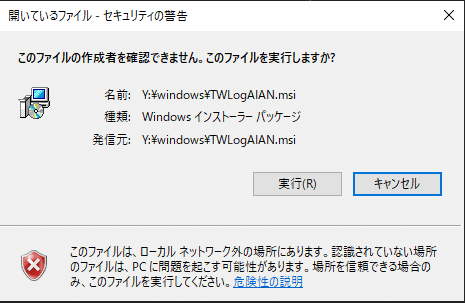
のような警告がでると思います。もっと危ないという警告かもしれません。
そのあたりはHASH値を確認するなど自分で判断してインストールを実行してください。私がダウンロードしたファイルをBitdefenderでスキャンしていますが、脅威は検出されません。
インストーラーを起動するとライセンスの確認画面が表示されます。
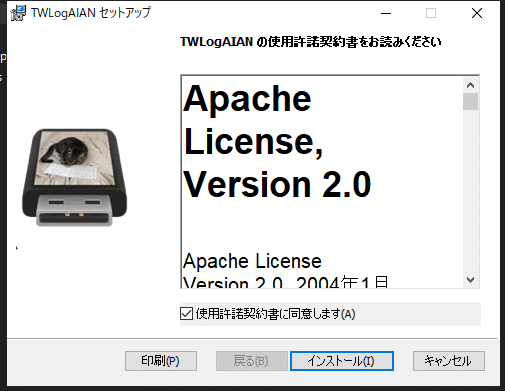
同意しないとインストールできません。<インストール>ボタンをクリックすると

の画面がでます。証明書をインポートしていないと、警告になると思います。<はい>をクリックします。後は選択する項目がないのでインストールを実行して、

の画面がでれば完了です。
古いバージョンのMac OS版のインストール
ダウンロードしたTWLogAIAN.dmgをダブルクリックすると、
ライセンス確認の画面が表示されます。
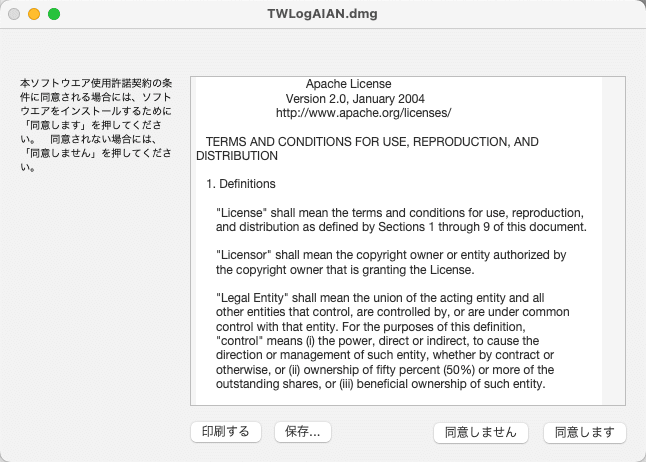
同意しないとインストールできません。<同意します>をクリックすると

私の助手の猫が言っているとおりTWLogAIANをApplicationsフォルダにドラッグ&ドロップすればインストールできます。
開発のための諸経費(機材、Appleの開発者、サーバー運用)に利用します。 ソフトウェアのマニュアルをnoteの記事で提供しています。 サポートによりnoteの運営にも貢献できるのでよろしくお願います。
